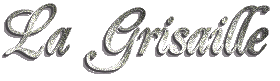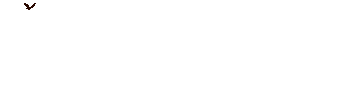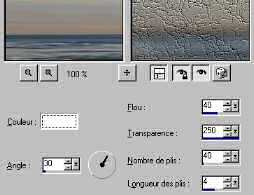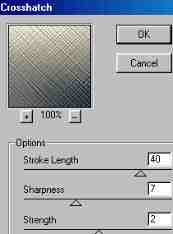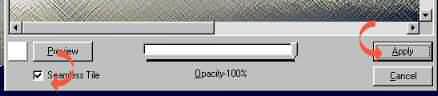|
~Ce tutoriel est de ma composition personnel ~ télécharger la
version 8 d'essai de 30 jours ici
~* ~ Filtres que j'ai utilisés : le programme 20/20 ( pour faire les seamless) à télécharger ici Brush strokes/Crosshatch ici Matériel utilisé (image ici + masque ici ) ~* ~ 01 - Ouvrir votre image dans psp > dupliquer 2 fois et fermer l'original. ; réduire en bas l'une des images 02 - Activer l'autre image puis 03 - Image>redimensionner>1024x300 pixels>vérouiller les proportions décochées
Réglage> Flou>Flou gaussien> Rayon=15 04 -Effets<effets de textures<cuir fin>
5 - Effets>effets de textures>fourrure
6 - Effets>effets de ligne>accentué 7 - Effets>Modules ext.>Brush strokes>Crosshatch Configurations : 40 / 7 / 2
Edition>copier Ouvrir votre petit programme 20/20 Edit>Past as new image Votre fond apparaitra dans la fenêtre Cliquer sur l'onglet "Image" (1) puis sur le petit carré (2) pour le muted background
Vous aurez un panneau qui s'ouvrira avec votre fond Configurer ainsi : Cocher le "seamless" > baisser l'Opacité à 85 % puis "apply"
Edit>copy> Edition<coller comme nouvelle image Vous pouver fermer définitivement l'autre fond initial
* * * * Activer l'autre image réduite du début Réglage>netteté>Davantage de netteté calques/charger enregistrer un masque/charger à partir du disque. 17-Aller chercher le
masque "Degradé_circulaire" configuration suivante :
18-Dans la palette des calques placez vous sur le calque groupes cliques droit > Fusionner> Fusionner le groupe. 19-Edition /copier Activer votre fond Edition/coller > comme nouveau calque. 20-Avec l'outil de déplacement bien placer votre calque à gauche du fond. C'est fini, il ne vous reste plus qu'à signer votre création.
Merci d'avoir fait mon tutoriel * *
Voir le papier à sa taille
normal en cliquant ici
http://marilynelooney.chez.tiscali.fr
| ||
|
© Création marilynelooney-tous droits réservés-février 2004
|